Dify 是一个开源的大模型应用开发平台,您可以基于阿里云百炼提供的模型 API 来构建大模型应用。
前提条件
您需要获取API Key,并确保已开通阿里云百炼的模型服务。
1. 配置模型
1.1. 安装模型供应商
前往Dify 市场,在模型下找到通义千问并安装最新版插件。

通义千问插件非阿里云提供,由 Dify 官方维护。若安装最新版插件报错,可尝试安装较早版本。
使用阿里云百炼提供的 DeepSeek 模型也请使用通义千问插件。
1.2. 配置 API Key
单击页面右上角的头像-设置,在模型供应商处找到通义千问卡片,点击设置。
若使用中国大陆(北京)地域模型,在卡片的 API-KEY 设置界面填入中国大陆版 API Key,并设置使用国际端点为否。
若使用国际(新加坡)地域模型,在卡片的 API-KEY 设置界面填入国际版 API Key,并设置使用国际端点为是。
若 API Key 配置过程报错:Invalid API-key provided,可尝试安装较早版本的通义千问插件。

1.3. 选择模型
单击通义千问卡片中的显示模型,打开您需要使用的模型开关。
若插件内暂未包含最新版通义千问模型,可尝试安装 OpenAI-API-compatible 插件,在插件设置中的 API endpoint URL 填入https://dashscope.aliyuncs.com/compatible-mode/v1(北京地域)或https://dashscope-intl.aliyuncs.com/compatible-mode/v1(新加坡地域)。

2. 开始使用
Dify 具有多种大模型应用类型,请选择您使用的类型进行参考。
聊天助手/Agent
Chatflow/工作流
知识库
创建知识库
创建一个知识库并进入。
选择数据源
在此步骤上传您的知识库文件。
文本分段与清洗
您可以在此步骤配置阿里云百炼提供的 Embedding 模型与 Rerank 模型,此处以 text-embedding-v4 与 gte-rerank-v2 为例。其余参数请您按需配置。
gte-rerank-v2仅支持中国大陆(北京)地域。

Embedding 模型暂时无法选择multimodal-embedding-v1模型,敬请关注后续动态。
常见问题
Q1:在通义千问插件内配置 API Key 报错?
A:有以下常见原因:
最新版插件性能可能不稳定,请尝试安装较低版本插件。
使用了子业务空间的 API Key。
0.0.41版本的通义千问插件会校验qwen-turbo模型调用权限,请为qwen-turbo添加模型调用权限。通义千问插件非阿里云官方维护,后续版本校验策略以实际情况为准。建议使用默认业务空间的 API Key。
端点设置错误,请根据 API Key 所在地域设置是否 使用国际端点。
Q2:如何使用 Qwen-Omni/Qwen-Audio/Qwen-OCR模型?
A:以上模型均不支持直接在 Dify 上配置,您可通过 Chatflow 或工作流的 HTTP 节点接入,接入细节请参见文档中的 Curl 命令。
为了降低HTTP节点的超时风险,建议您通过流式输出方式调用。
Q3:如何使用通义万相模型?
A:Dify 没有提供通义万相模型相关的插件,通过Dify的Chatflow/工作流的节点可达到文生图/视频的功能。请参考以下步骤:
下载并导入工作流模板
下载我们写好的模板:通义万相-文生图Demo.yml或 通义万相-文生视频Demo.yml,在工作室单击导入DSL文件并选择下载的模板文件。
配置环境变量
进入工作流界面,找到
 ,并将
,并将DASHSCOPE_API_KEY的值修改为您的API Key。测试生图效果
单击界面的运行按钮即可生成作品。以文生图工作流输入“小猫”为例,可以得到图片:
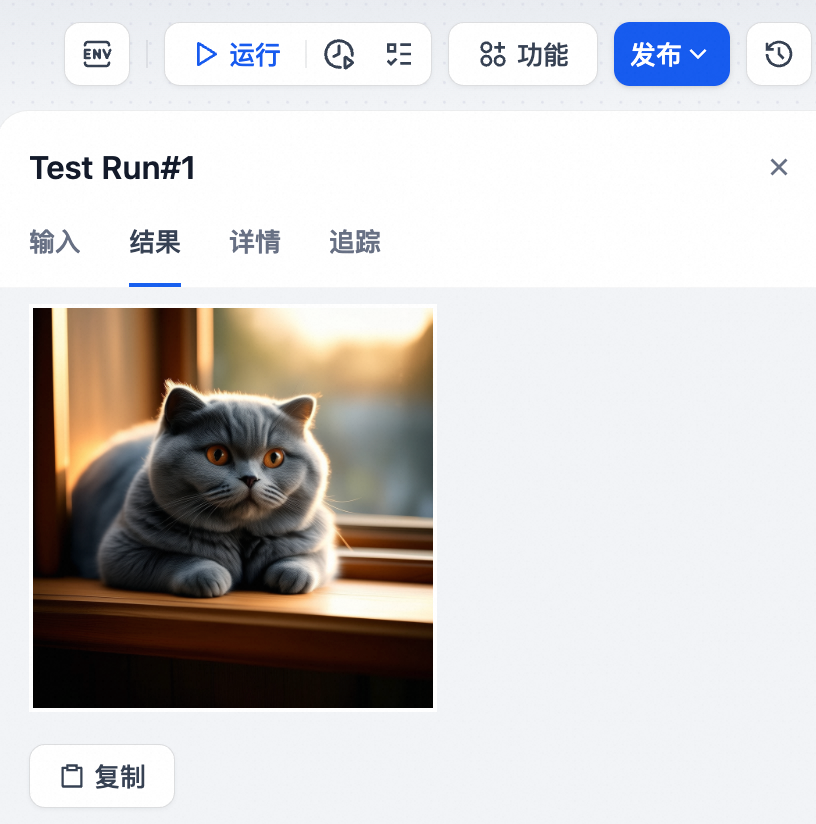
视频生成工作流会返回视频的URL。
文生视频的时间一般在5分钟以上,请耐心等待。
发布为工具(可选
为了在其它大模型应用中使用通义万相的文生图/视频功能,您可以在界面右上方单击发布并选择发布为工具。
模板使用的模型为北京地域的wanx2.1-t2i-turbo(文生图)/wanx2.1-t2v-turbo(文生视频)。您可以在STEP1-获取TASK-ID节点修改模型,在STEP1和STEP3节点修改地域API。
Q4:如何私有化部署 Dify?
A:Dify 云服务存在多项限制,例如最多创建 5 个应用。私有化部署请参见阿里云 Dify 部署解决方案。






